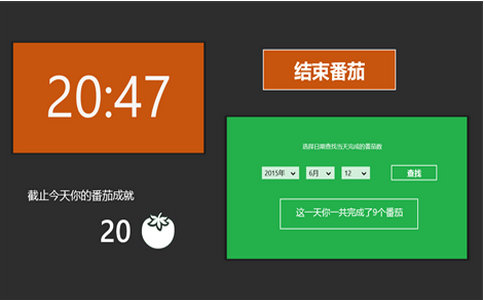简单易懂的Windows 11 U盘安装全攻略
时间:2025-01-25 11:39:23
在我刚接触Windows 11的时候,手足无措,特别是面对U盘安装这个过程,真的是有点无从下手。不过,经过一番摸索和实践,我终于找到了一个简单的U盘安装Windows 11的方法。今天就和大家分享一下这个过程,帮助你们轻松上手!
准备工作
在动手之前,我们需要做好一些准备工作,确保整个安装过程顺利进行。以下是我在准备时总结出的几个关键要点:
- U盘准备:确保你的U盘容量至少为8GB,并且请提前备份U盘中的数据,因为这个过程会清空U盘。
- 下载Windows 11镜像:从微软官网获取最新的Windows 11镜像文件,通常是一个ISO文件。
- 安装工具:下载并安装一个U盘启动制作工具,比如Rufus或Windows USB/DVD Download Tool。
U盘制作步骤
现在我们进入到制作U盘的环节,以下是详细的步骤,跟着我一起动手吧:
- 插入U盘:将提前准备好的U盘插入电脑USB接口。
- 打开Rufus:运行你下载的Rufus软件。它会自动识别你的U盘。
- 选择镜像文件:在软件界面中,点击“选择”按钮,找到你下载的Windows 11 ISO文件。
- 设置启动选项:确保“分区类型”选择为“GPT”,文件系统为“FAT32” (如果有选项)。
- 点击开始:确认无误后点击“开始”,程序会提示你格式化U盘,点击“确定”进行格式化。
这个过程可能需要一些时间,请耐心等待。当显示“完成”时,就说明U盘已经制作成功了。
安装Windows 11
有了U盘之后,我们就可以开始安装Windows 11了。以下是我操作的步骤:
- 设置BIOS启动顺序:重启电脑,在开机时按下指定的按键(通常是F2、F12或Delete,具体依品牌而异),进入BIOS设置,修改启动顺序,让U盘优先启动。
- 保存并退出BIOS:修改后,保存设置并退出,系统会重新启动。
- 进入Windows 11安装界面:此时,电脑会从U盘引导,显示Windows 11安装界面。根据提示,选择语言和地区,然后点击“下一步”。
- 安装Windows 11:选择“安装现在”,接受授权协议。接着选择“自定义:仅安装Windows(高级)”选项。
- 分区选择:在分区列表中选择要安装Windows的分区(一般选择“C盘”),注意若有需要,可以先格式化再安装。
安装过程中,系统会自动重启几次,你只需耐心等待,按提示完成设置即可。
常见问题解答
在U盘安装Windows 11的过程中,大家可能会遇到一些问题。以下是几个我经常碰到的问题和解决方法:
- 安装过程卡在某个步骤:如果遇到卡顿,可以尝试重新启动U盘安装,有时是不兼容的驱动造成的。
- 无法启动U盘:检查BIOS设置,确保U盘优先启动,并确保U盘已经正确制作。
- 安装后卡在登录界面:如果安装完成后无法登录,可能是账户问题,尝试使用安全模式登录,或重置密码。
总结小技巧
最后,我想分享一些小技巧,帮助你在这个过程中省时省力:
- 保持网络畅通:在安装过程中提前完成Windows更新,以便减少后续的更新等待。
- 养成备份习惯:重要文件建议经常备份,以防止数据丢失。
- 熟悉设置:多花点时间了解Windows 11的新界面和设置,能够让你更加灵活地使用这款新系统。
通过以上的步骤,我相信大家应该能够轻松地完成Windows 11的U盘安装。希望这篇教程对你们有所帮助,如果你还有其他问题,随时可以留言交流哦!
作为Windows 10操作系统的用户,你可能会遇到一些系统问题,比如软件安装后导致系统不稳定,病毒感染,或是系统设置改动后出现错误。当这些问题出现时,一个有效的解决方法就是使用系统还原功能。 系统还原功能是什么? 系统还原功能是Windows操作系统的一个重要特性,
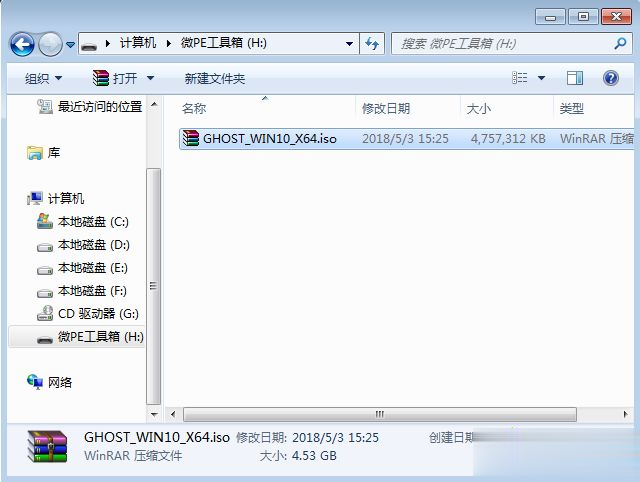
自己组装电脑怎么装系统?许多用户根据个人喜好选择电脑硬件自己组装电脑,组装的电脑通常没有系统,需要自己安装系统。现在的组装电脑基本采用最新型硬件,一般推荐安装win10系统,新硬件不支持旧系统。这边以安装win10为例,跟大家介绍组装电脑自己安装系统的方法。

刷图得材料,尤其是紫霞铁,寒髓晶等升级聚灵阵的物品,一定要随着境界提升就去刷,磨刀不误砍柴工!副本里也可杀人(金丹以后)。每天中午12点,下午6点,晚上9点,各图会有大妖魔刷新,根据伤害有奖励,最后一击额外奖励。

打开豆丁书房APP,点“文档”在搜索中搜索你想查找的内容:例如“翰纬” 打开你找到的文档,先点击“收藏”,再点击再点击下载。ps收藏和下载在同一位置呦。记住你下载的文件格式,
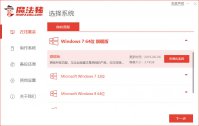
电脑自己怎么重装系统?电脑使用久了会出现系统故障,那么我们就要考虑重新安装系统,但是有效不不知道怎么重装系统,下面小编就介绍一下 电脑自己怎么重装系统吧。 工具/原料:
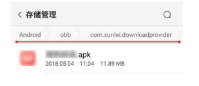
如果你的手机有迅雷这个软件,而你有时候又会在上面下载文件,那我们手机上迅雷下载的文件到底在哪里找呢?下面让我们一起来看一下吧。 工具/原料: 系统版本:MIUI13.0.7 品牌型号:
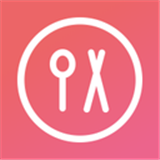
向点商业版app下载-向点商业版app是一款生活服务软件,向点商业版app一个连接互联网与线下商家的,新物种,新平台。向点提供社交外卖,智能扫码点单,社交电商等免费点单服务,同时为线下实体商家例如:KTV,酒店,餐厅,等传统实体企业直接赋能,提供一站式科技服务解

s365国网公司健步走app 是一款国网工会运动生活服务应用,s365健步行是为健身爱好者服务的应用,玩家不仅能够观看比赛的视频,还能够提供运动相关的资讯,更有社交功能,这款官方版软

优车管家下载安卓版下载安装-优车管家安卓版是一款服务特别贴心的综合汽车服务平台。优车管家app是专门为广大车主朋友打造,使用优车管家安卓版就能快速对汽车进行全方面检测,还能提供汽车保养服务,您可以免费下载安卓手机优车管家。

轻甜颜值照相机app下载-轻甜颜值照相机是一款好用的美颜相机软件,可以打造自然妆感,多种滤镜可以免费使用,高质感美颜,轻甜颜值照相机记录可甜可盐的每个瞬间。,您可以免费下载安卓手机轻甜颜值照相机。

神灯地图大数据采集软件是一款能够帮助用户采集地图信息的工具,能够获取各行业精准客户数据,针对主流电子地图上的商户信息进行实时采集,搜索结果包含商户名称、电话联系方式、

【严肃申明】约拍与某视频无任何关系! 约拍是一款汇集模特、摄影师、商家、化妆师、造型师等人才的严肃靠谱约拍平台。有100多万模特、摄影师等在这里一起约拍、一起创作。约拍能够帮助大家快速找到模特、化妆师、摄影师、修图师等,还能找到同城精选的摄影约拍场地。